Hallo.
Wenn ich mir deinen Text so durchlese, vor allen Dingen
"Ich möchte ein Programm 60 Sekunden nach dem Windows-Start automatisch starten. Dazu habe ich die folgende Batch-Datei geschrieben",
stellen sich ja 2 Probleme.
Eins hat @Schmicky ja schon beschrieben und eine Lösung gezeigt.
Das 2. wäre ja, wenn du die batch dann so schreibst, startet ja die batch Datei nicht automatisch nach
60sec nachdem Windows gestartet ist, die musst du ja so immer manuell starten.
Wenn du diese batch Datei nicht immer nach dem Start extra anklicken möchtest (was für mich eh keinen
Sinn macht, da kannst du gleich eine Minute warten und dann das Programm von der evtl. Desktopverknüpfung starten), kannst du die Windows Aufgabenplanung benutzen.
Diese startet dann deine batch Datei nach dem Windowsstart.
Beispiel um nach dem Windowsstart die batch Datei zu starten und dann nach 60sec Microsoft Word zu öffnen.
Batch Datei ist in diesem Beispiel auf dem Desktop abgelegt (da musst du deinen Pfad natürlich anpassen, wenn deine Datei woanders liegt, mit "Durchsuchen" geht das eh automatisch).
__________________________________________________ ___________
Inhalt der batch Datei sieht so aus Variante 1:
@echo off
timeout /T 60
start "" "C:\Program Files (x86)\Microsoft Office\root\Office16\winword.exe"
Variante 2 (wenn du die Zeit nicht sehen möchtest, die runtergezählt wird):
@echo off
timeout /T 60
>nul
start "" "C:\Program Files (x86)\Microsoft Office\root\Office16\winword.exe"
Variante 3 (wenn du die Farbe der Schrift anpassen möchtest, macht natürlich nur Sinn wenn ohne ">nul"; Werte über google suchen):
@echo off
color 0A
timeout /T 60
start "" "C:\Program Files (x86)\Microsoft Office\root\Office16\winword.exe"
Variante 4 (wenn dir die Fenstergröße zu klein oder zu groß ist, mit den Werten anpassen):
@echo off
color 0A
mode con:cols=80 lines=10
timeout /T 60
start "" "C:\Program Files (x86)\Microsoft Office\root\Office16\winword.exe"
__________________________________________________ ___________
Aufgabenplanung in die Suchleiste von Windows eingeben und die App starten.



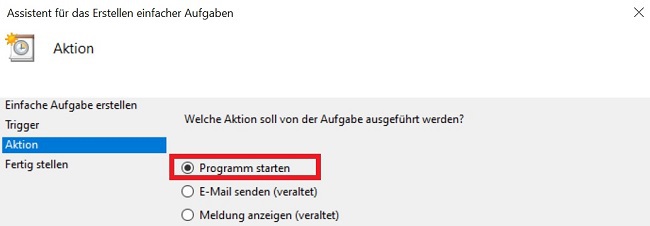
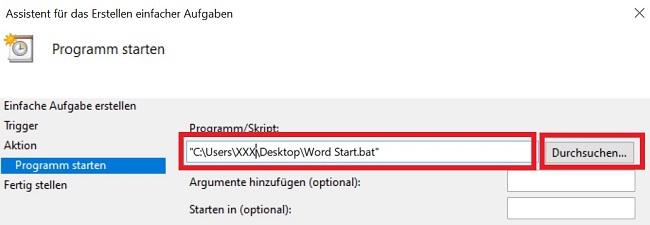

PC neu starten und sehen ob es funkt.
Gruß,
Elke
Ps: Die Aufgabenplanung kann natürlich auch direkt Programme verzögert starten lassen.